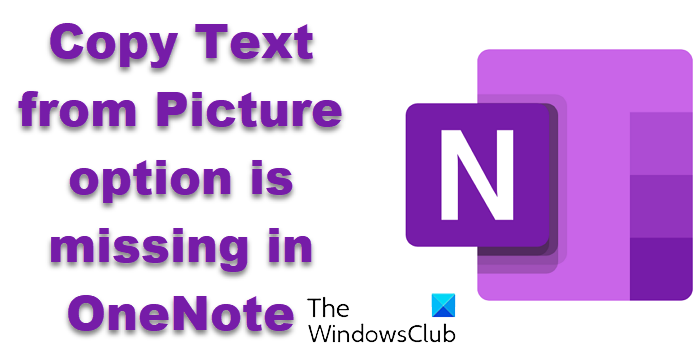OneNote ha una versione dell’app UWP o Microsoft Store. OneNote di Office. Sebbene renda OneNote molto più utile per coloro che lo utilizzano come app principale per prendere appunti, un problema segnalato da molti è che manca l’opzione”Copia testo dall’immagine“in OneNote.
Ora dovresti sapere una cosa. Il software desktop OneNote ha l’opzione Copia testo da immagine, ma manca nell’app OneNote che si trova in Microsoft Store perché la tecnologia OCR utilizzata in quest’ultimo è basata su cloud – e quindi tende ad apparire un po’in ritardo o è un po’lento ad iniziare a lavorare. In questo post, discuteremo cosa è necessario fare se si scopre che l’opzione non è presente nell’app OneNote UWP o nel software desktop.
Leggi: Differenza tra OneNote ( software desktop) e OneNote (app) per Windows.
L’opzione Copia testo da immagine non è presente nell’app OneNote
L’opzione Copia testo da immagine è estremamente utile per chi utilizza OneNote attivamente. Essere in grado di estrarre il testo dalle immagini è utile a tutti i tipi di persone, studenti o professionisti che lavorano. Per estrarre i testi dalle immagini, Microsoft utilizza il riconoscimento ottico dei caratteri (OCR) basato su cloud nell’app OneNote. Questa funzione può essere utilizzata su biglietti da visita, note scansionate e qualsiasi tipo di immagine in cui il testo è chiaramente visibile. Pertanto, può essere problematico quando questa opzione scompare.
Dopo aver fatto clic con il pulsante destro del mouse su un’immagine nell’app OneNote, potresti non vedere subito l’opzione Copia testo dall’immagine. Potrebbe volerci un minuto o giù di lì. Se ancora non viene visualizzato, prova questi suggerimenti.
Sincronizza OneNote sul tuo dispositivo Windows
Il primo cosa a cui dovresti dare una possibilità è sincronizzare l’app OneNote. Ecco come:
Apri OneNote e dalle schede in alto, seleziona File, quindi fai clic su Informazioni e seleziona ulteriormente”Visualizza stato sincronizzazione”. Nella finestra di dialogo risultante che si apre, puoi selezionare Sincronizza tutto o Sincronizza ora.
Questa modifica non avrà effetto immediato. Mentre le note si sincronizzano immediatamente, la tecnologia OCR impiega un po’di tempo per essere ripristinata. La maggior parte degli utenti suggerisce che occorrono da 10 a 20 minuti prima che tu possa vedere di nuovo la funzione sulla tua app OneNote.
Se hai aspettato un po’e sei ancora sfortunato, modifica la pagina che stai re in esecuzione in quel momento; apportare modifiche con le immagini o il testo e riavviare OneNote.
L’opzione Copia testo da immagine non è presente nel software desktop OneNote
Se stai riscontrando questo problema sul desktop Microsoft OneNote software, è possibile che il riconoscimento del testo sia disabilitato nelle impostazioni di OneNote.
Assicurati che l’opzione di riconoscimento del testo non sia disabilitata
Dovresti verificare che non sia così seguendo i passaggi seguenti:
Fai clic su File dalle schede in alto e seleziona Opzioni dalla barra laterale sinistra Nella finestra di dialogo delle opzioni, individua e fai clic su Opzione avanzata Scorri un po’verso il basso e sotto l’intestazione Riconoscimento del testo nelle immagini, vedrai una casella denominata”Disabilita il riconoscimento del testo nelle immagini”Deseleziona la casella se è selezionata e salva questa modifica
Una delle due soluzioni precedenti dovrebbe essere d’aiuto risolvi questo problema per sempre.
Esiste un software OCR gratuito?
Nel caso in cui il problema non sia ancora risolto per te o non sei soddisfatto di OneNote per soddisfare adeguatamente le tue esigenze o il riconoscimento del testo dalle immagini, ci sono diversi OCR gratuiti Software. Di seguito abbiamo nominato quelli più comunemente usati:
FreeOCRAdobe Acrobat ReaderSimple OCRVueScan
Come posso copiare il testo da un’immagine in PDF?
Copiare il testo da un’immagine archiviata in un formato PDF è altrettanto facile se lo fai con Adobe Reader. Finché il PDF non ha un firewall di sicurezza/non è protetto da password, puoi estrarre liberamente i testi da un PDF. Ecco cosa devi fare:
Apri il documento PDF in Reader. Fare clic con il pulsante destro del mouse per aprire il menu di scelta rapida e dalle opzioni offerte fare clic su Seleziona strumentoTrascina per selezionare il testo che si desidera estrarre o fare clic con il pulsante destro del mouse sull’immagine che si desidera estrarre dal documento e fare clic su CopiaIl contenuto che si desideraèora copiato negli appunti. Può quindi essere pubblicato nel documento di tua scelta.
Puoi anche copiare un intero PDF, ma questa funzionalità è limitata solo all’applicazione Reader su Windows:
Apri Adobe Reader e accedi al PDF sull’applicazioneScegli Modifica e seleziona ulteriormente Copia file negli appunti I contenuti di quel PDF vengono ora copiati negli appunti. Puoi incollarli in qualsiasi altra applicazione o in un nuovo file PDF
Spero che le soluzioni discusse qui siano state di aiuto.